こんにちは〜。暑い日が続いてますが皆さんお元気でしょうか?
昨日ワクチン休暇を取得して、3回目のワクチンを接種してきたのですが、午後から熱はないもののグロッキー状態でずっと寝てたSAKURAIです。
さて、コロナ禍になってからリモートワークを導入する企業も増えて、コミュニケーションツールとしてslackを活用されている会社も多いかと思いますが、ストリクスではコロナ前からslackを活用してプロジェクト管理や社内コミュニケーションを実施しています。
slack導入前は基本的にメールでのやりとりが多かったかと思いますが、リアクションが遅く、コミュニケーションも分断されがちでした。その点slackはリアクションもしやすいし、ちょっとした質問もできるし、社内のコミュニケーションが活発になった気がします。
何より「絵文字」も使用できて、カスタム絵文字も自由に追加できるので、絵文字だけで様々なリアクションができるのが良いですよね〜!
※「リアク字(リアクション絵文字の略)」というらしいです。(初めて知りましたw)
今回はそんなslackの絵文字を追加する方法を改めて紹介したいと思います〜!
カスタム絵文字を用意しよう
カスタム絵文字は、ワークスペースの全員が利用できます。
最大 128 KB までの JPG、GIF、PNG 形式の画像をアップロードできて、アニメーション GIF のフレーム数は最大 50 まで。
背景色を透明にした 128 x 128 px の正方形の画像が推奨とのことです。
デザイナーの方などはイラストレーターやフォトショップなどで作り込む方もいらっしゃるかと思いますが、今回は簡単にテキストから絵文字が作れる「絵文字ジェネレーター」を使って用意してみたいと思います。
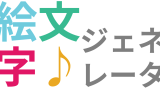
まずは「テキスト」に絵文字にしたい文字を入力。
次にフォントの種類を選んで、カラーを選択しましょう。
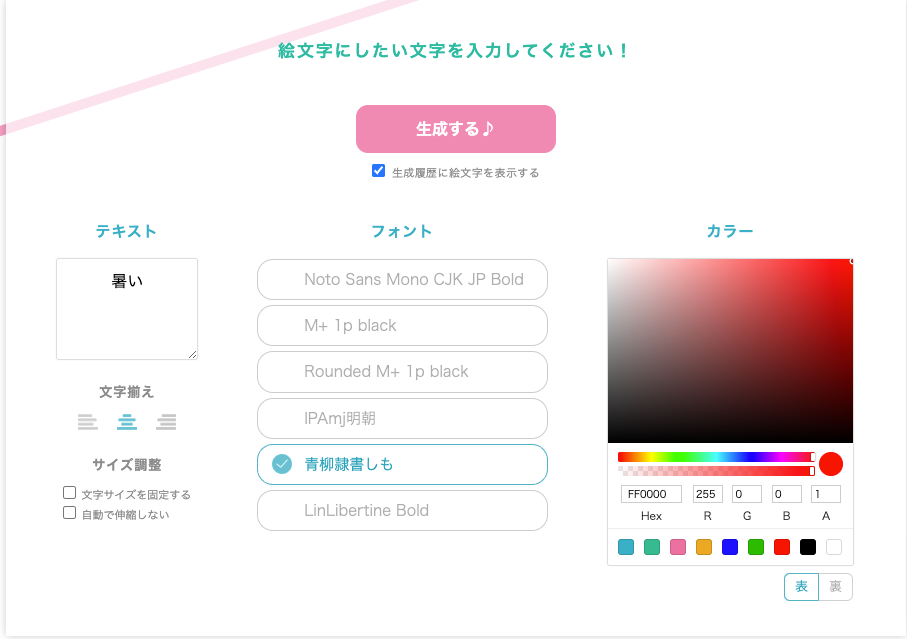
あとは「生成する」ボタンを押せば
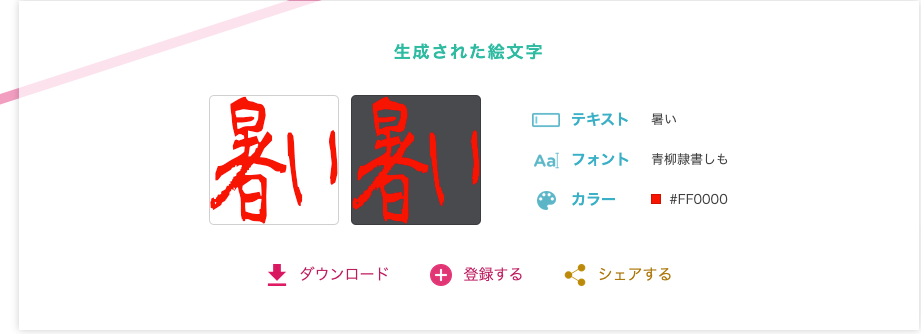
なんかすごく暑苦しい絵文字が簡単に出来上がりました(笑)
完成したカスタム絵文字をダウンロードして保存しておきます。
カスタム絵文字を追加する
続いて、slackのワークスペースにカスタム絵文字を追加します。
メッセージフィールドの ☺︎(スマイリーフェイスアイコン)をクリックして、絵文字メニューを開きます。
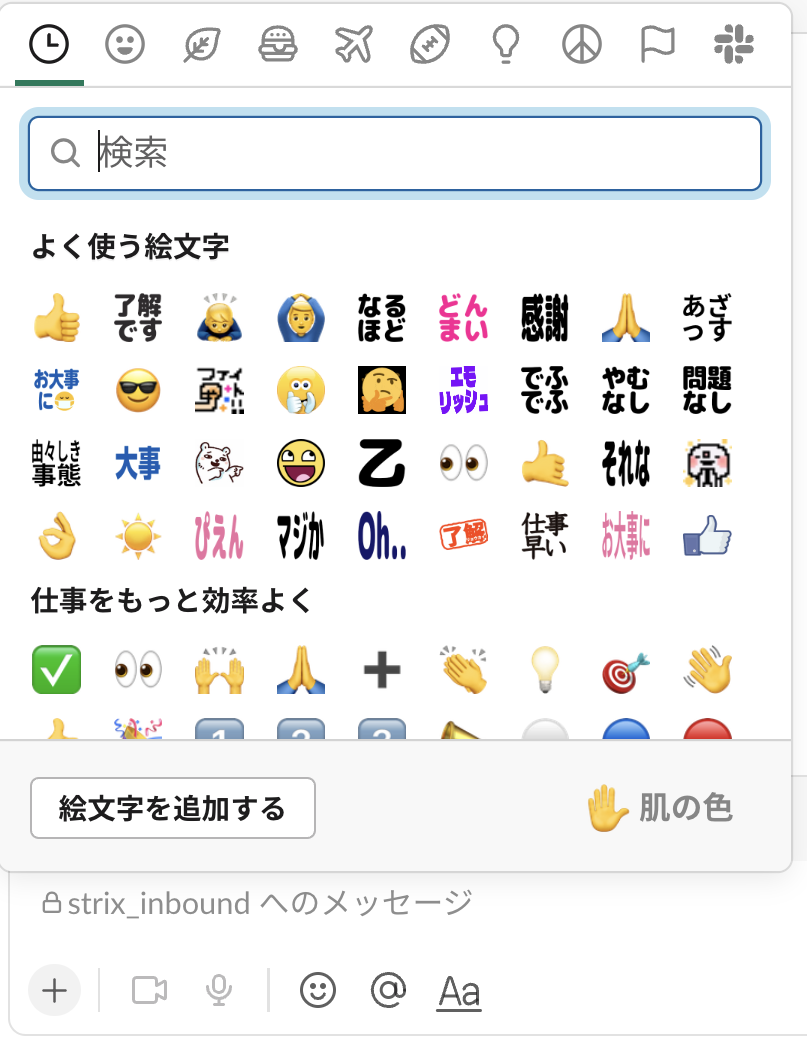
「絵文字を追加する」をクリックします。
「画像をアップロードする」をクリックして、先ほど用意したカスタム絵文字のファイルを選択します。
「名前を付ける」で、絵文字の名前を入力し、「保存」をクリックします。
これで追加完了です。
(裏技)一括でアップロードする方法も
追加する絵文字が少なければ1つずつ追加しても良いのですが、複数の絵文字を一気に追加したい!
そんな時の裏技もご紹介します〜!
Google Chrome拡張ツール「Neutral Face Emoji Tools」をインストール
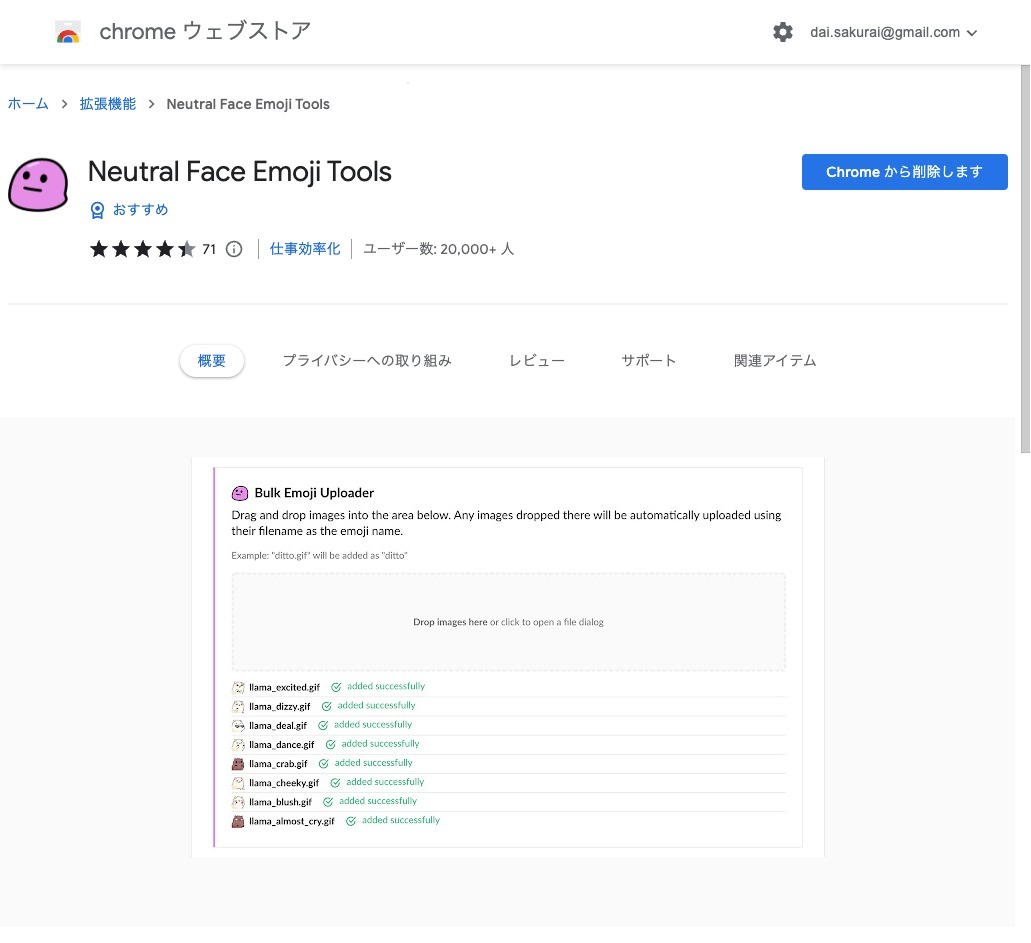
まずはGoogleChromeの拡張ツール「Neutral Face Emoji Tools」をインストールしましょう!
Slackアプリから「設定と管理」>「以下をカスタマイズ」を選択
Slackアプリから「設定と管理」>「以下をカスタマイズ」を選択します。
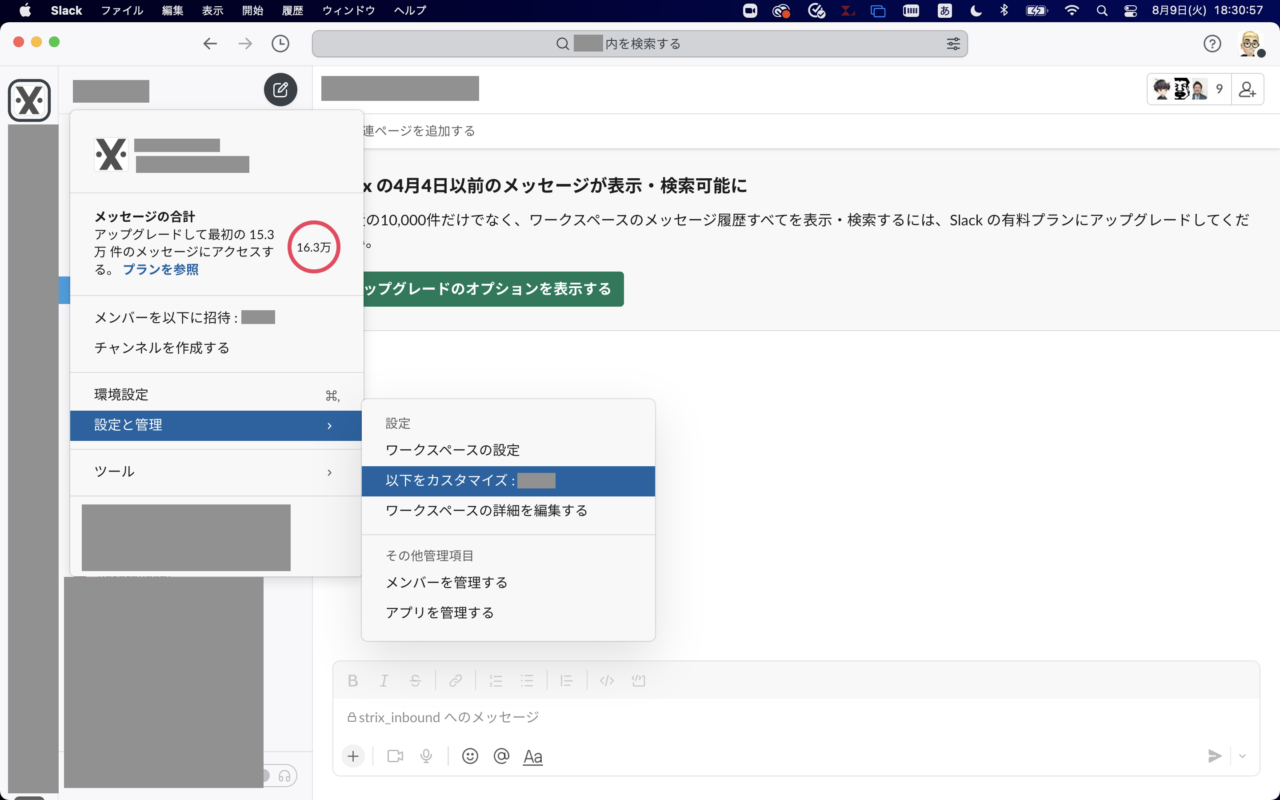
「Bulk Emoji Uploader」に画像を一括アップロードする
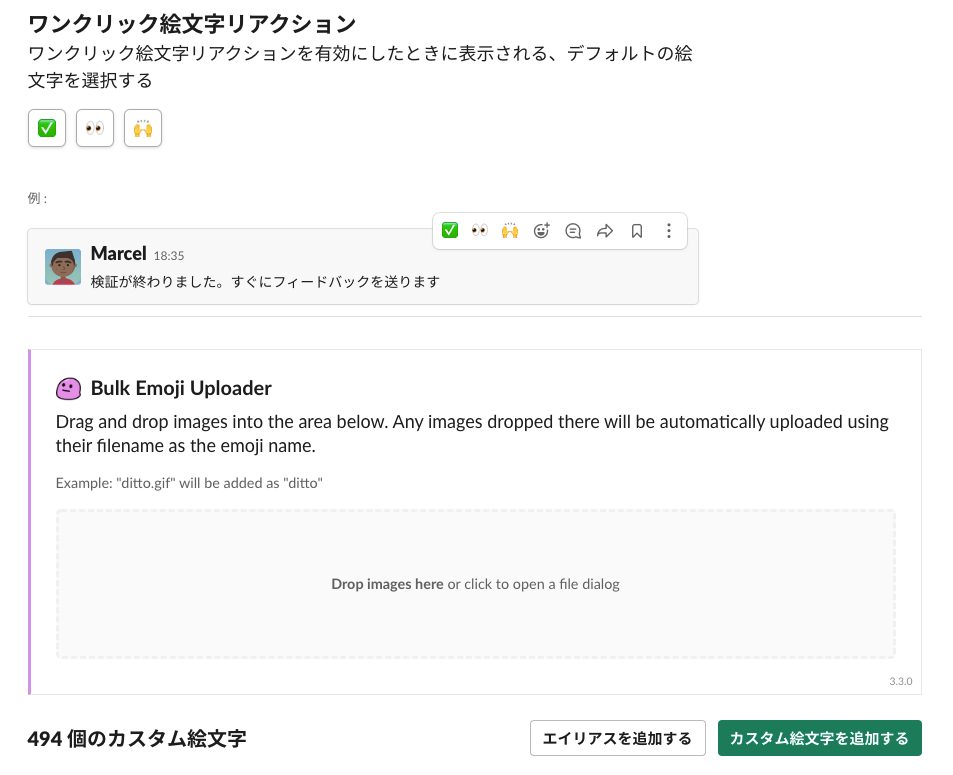
追加したい絵文字を複数選択してアップロードしましょう。
すでに追加されている絵文字と同じファイル名があるとエラーになりますので、その場合は調整してください。
絵文字で円滑なコミュニケーションを
いかがですか?
文字だけでは少しネガティブな印象を与えてしまいそうな会話も、絵文字を利用することで、少し和らげることができたり、より円滑なコミュニケーションがができるのではないかと思います。
どうせなら仕事をより楽しくやりませんか〜??

